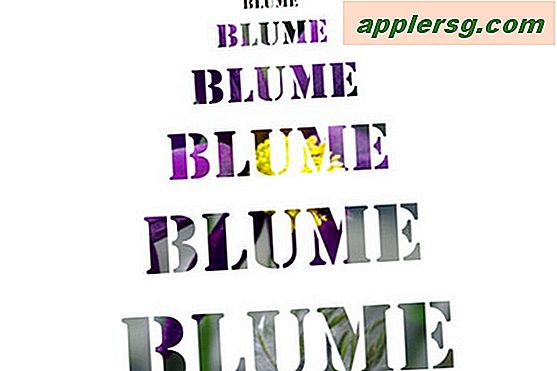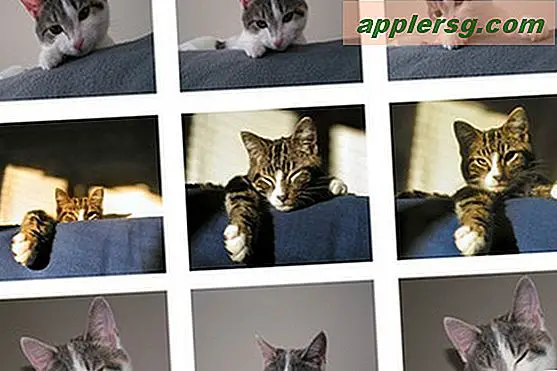माइक्रोसॉफ्ट वर्ड 2007 में किताबें कैसे बनाएं?
माइक्रोसॉफ्ट ऑफिस वर्ड 2007 आपको एक किताब बनाने में मदद कर सकता है चाहे आप एक थीसिस, मैनुअल, ई-बुक या रेसिपी बुक लिख रहे हों। आपको ऐसे टेम्पलेट मिलेंगे जो आपकी इच्छित पुस्तक के प्रकार को डिजाइन और स्वरूपित करने में आपकी सहायता करेंगे। Word के टेम्प्लेट का उपयोग करके, आप समय की बचत करेंगे और शुरुआत से शुरू नहीं करना पड़ेगा। जब आप अपनी पुस्तक के लिए सामग्री दर्ज करते हैं तो त्रुटियों के लिए अपने काम का प्रमाण देना महत्वपूर्ण है। शब्द में अंतर्निहित वर्तनी और व्याकरण जाँच, एक थिसॉरस और शब्द काउंटर शामिल हैं, ताकि आप अपनी पुस्तक को और तेज़ी से पूरा कर सकें।
चरण 1
माइक्रोसॉफ्ट वर्ड 2007 खोलें। माइक्रोसॉफ्ट ऑफिस बटन पर क्लिक करें और "नया" चुनें। "नया दस्तावेज़" संवाद बॉक्स खुल जाएगा।
चरण दो
"Microsoft Office ऑनलाइन" के अंतर्गत बाएँ फलक से "अधिक श्रेणियां" चुनें। फिर विकल्पों की सूची में से "पुस्तकें" चुनें और उस प्रकार की पुस्तक खोजें जिसे आप बनाना चाहते हैं।
चरण 3
अपने इच्छित टेम्पलेट को खोलने और उसे संपादित करने के लिए डबल-क्लिक करें। अपनी जरूरत की सामग्री जोड़ें और जो आप नहीं चाहते हैं उसे हटा दें।
चरण 4
"व्यू" टैब का चयन करके और "प्रिंट लेआउट" पर क्लिक करके दृश्य बदलें, ताकि आप आसानी से शीर्षलेख और पाद लेख देख सकें। शीर्ष लेख या पाद लेख को संपादित करने के लिए, अपने पृष्ठ पर शीर्ष लेख/पाद लेख ढूंढें और उस पर डबल-क्लिक करें। अपने दस्तावेज़ की मुख्य सामग्री पर लौटने के लिए, "डिज़ाइन" टैब में "हेडर और फ़ुटर बंद करें" पर क्लिक करें।
चरण 5
अपने कीबोर्ड पर "F7" दबाकर वर्तनी की त्रुटियों के लिए अपनी पुस्तक की जांच करने के लिए वर्तनी-जांच का उपयोग करें। Word के अंतर्निहित शोध का उपयोग करने के लिए, "समीक्षा" टैब चुनें और "अनुसंधान" पर क्लिक करें। "शोध" कार्य फलक खुल जाएगा। "खोजें:" के तहत अपना प्रश्न टाइप करें और परिणाम देखने के लिए "एंटर" कुंजी दबाएं।
चरण 6
"पेज लेआउट" टैब पर क्लिक करके और "पेज सेटअप" डायलॉग बॉक्स खोलने के लिए "पेज सेटअप" के तहत ड्रॉप-डाउन एरो पर क्लिक करके अपने पेज विकल्पों को संपादित करें।
चरण 7
"मार्जिन" टैब पर क्लिक करके अपनी पुस्तक के लिए ओरिएंटेशन (पोर्ट्रेट या लैंडस्केप) चुनें।
चरण 8
"एकाधिक पृष्ठ" द्वारा ड्रॉप-डाउन सूची पर क्लिक करके अपनी पुस्तक के पृष्ठों की संख्या समायोजित करें। आपको जिस विकल्प की आवश्यकता है, उसके आधार पर "प्रति शीट 2 पृष्ठ," "बुक फोल्ड," या "रिवर्स बुक फोल्ड" चुनें। आप विकल्प के नीचे अपने पृष्ठ का पूर्वावलोकन देखेंगे। फिर "ओके" पर क्लिक करें।
चरण 9
Microsoft Office बटन का चयन करके अपनी पुस्तक को प्रिंट करने से पहले तैयार उत्पाद देखें। "प्रिंट" और "प्रिंट पूर्वावलोकन" पर क्लिक करें।
त्वरित पहुँच टूलबार से "सहेजें" बटन पर क्लिक करके अपना कार्य सहेजें।